Screen Maker törlés (eltávolítási instrukciók)
Eltávolítási Útmutató - Screen Maker
Mi az, hogy Screen Maker?
Mennyire veszélyes program a Screen Maker vírus?
A Screen Maker vírus nem egy kifejezetten veszélyes szoftver, mindazonáltal komoly káoszt teremthet a használt böngészős programokban. A számítógépes biztonsági szakértők szerint a bővítmény egyértelműen a potenciálisan kéretlen programok és adware-ek közé tartozik. A Screen Makernek sajnos már több száz áldozata van, sokakat rávettek a letöltésre azzal, hogy hasznos, képernyőkép-készítésre való alkalmazásnak álcázzák. Ha ön is azok közé tartozik, akiket a bővítmény csapdába csalt, mindenképpen fontolja meg a Screen Maker eltávolítását.
A fő probléma az, hogy szüntelenül árösszehasonlításokat és kedvezményeket tartalmazó felugró hirdetéseket jelenít meg, de ezeket megnyitva csak veszélyes weboldalra kerülünk. Emellett a rendszebe jutva azonnal hozzálát bizonyos beazonosításra nem alkalmas személyes adatok megfigyeléséhez. Ha meglepetten olvassa, hogy ez az adware megfigyelheti, fontos tudnia, hogy több száz hasonló adware képes erre. A Screen Maker által begyűjtött adatok közé tartoznak a keresett kifejezések, a számítógép IP-címe és a böngészési előzmények. Habár mindez látszólag ártalmatlannak tűnhet, valójában komoly kockázattal jár, többek között azért is, mert a Screen Maker fejlesztői ismeretlen harmadik felekkel oszthatják meg az adatokat. Mindezt bevételeik növelése érdekében teszik, és egyáltalán nem érdekli őket, hogy a felhasználó nem szeretné megosztani ezeket az adatokat. Azt tanácsoljuk tehát, hogy minél messzebbről kerülje el ezt a programot. A Screen Maker eltávolításához használja a FortectIntego”] legújabb változatát.
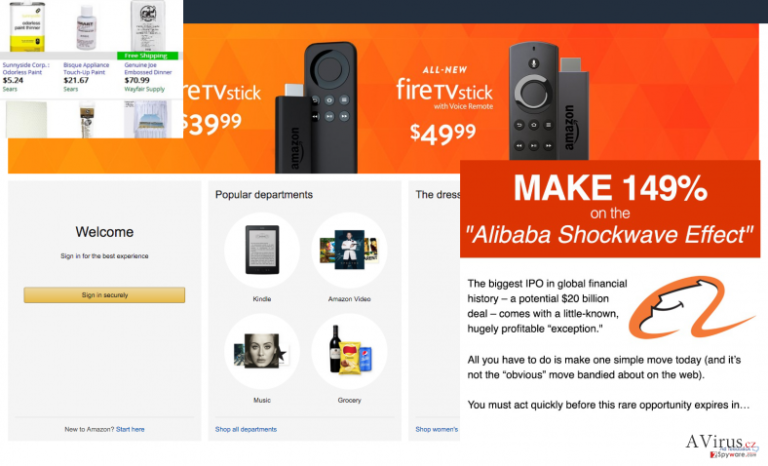
Hogyan működik ez a program, és hogyan kerülhető el?
A Screen Maker átirányításai azért jelennek meg, hogy az áldozatokat előre meghatározott weboldalakra vezessék. Az átirányítások az „ads by Screen Maker” vagy „Screen Maker ads” feliratú hirdetések megnyitásakor indulnak. Ha nem szeretne velük találkozni, el kell kerülnie a programot.
Máris részletezzük, hogy miket kell észben tartania ahhoz, hogy biztonságban maradhasson és elkerülhesse a Screen Maker hirdetéseinek megjelenését. Fontos, hogy a legtöbb potenciálisan kéretlen program a „bundling” nevű, csalók által rendkívül preferált módszer segítségével terjed. Habár az adware megtalálható saját honlapján és letöltőoldalakon is, egyáltalán nem tanácsoljuk, hogy letöltse. Keressen az interneten megbízható alternatívákat. A bundling módszerről azt kel tudnia, hogy ennek során különböző freeware programokhoz, például audió- vagy videószerkesztőkhöz, „letöltésgyorsítókhoz”, médialejátszókhoz stb. csatolják a kéretlen szoftvereket. Fontos, hogy rengeteg csaló rejt nemkívánatos elemeket ingyenes programok mellé. Ha nem figyel a telepítési folyamatokra, könnyen a rendszerbe engedhet valamit, amit nem szeretett volna. Azt tanácsoljuk tehát, hogy figyeljen oda az új szoftverek telepítési folymataira. Mindig az egyéni/custom (vagy haladó/advanced stb.) telepítési módot válassza, és utasítsa el a kéretlen csatolmányokat. Ha ezt szokássá tudja alakítani, nem sok gondja lesz a reklámprogramokkal.
Hogyan távolíthatók el a Screen Maker hirdetések a számítógépemről?
Választhatja a Screen Maker kézi vagy automatikus eltávolítását is. Az első változatot csak akkor javasoljuk, ha tapasztalt a számítógépek terén, mert az adware számos olyan cookie-val és más komponenssel rendelkezik, amelyek elkerülhetik figyelmét, a hátramaradt komponensek pedig a Screen Maker újbóli felbukkanását okozhatják. Az antivírus szoftverek sem feltétlenül jelentenek megoldást, mert a legtöbb ilyen szofter a potenciálisan kéretlen programokat nem azonosítja, ezért egy antispyware programra lesz szüksége. Lentebb az ajánlott antispyware-eket és a kézi eltávolítási lépéseket is megtalálja.
A következő programok közül választva automatikusan helyreállíthatja a vírusok okozta kárt: FortectIntego, SpyHunter 5Combo Cleaner, Malwarebytes. Azért ezeket az alkalmazásokat javasoljuk, mert a potenciálisan kéretlen programokat és a vírusokat is minden kapcsolódó fájllal és regisztrációs bejegyzéssel együtt azonosítani képesek.
Manuális Eltávolítási Útmutató - Screen Maker
Screen Maker eltávolítása Windows rendszerekből
-
Kattintson ide: Start → Control Panel → Programs and Features (Amennyiben ön Windows XP felhasználó, kattintson ide: Add/Remove Programs.)

-
Amennyiben ön Windows 10 / Windows 8 felhasználó, kattintson a jobb egérgombbal a képernyő bal alsó sarkában. Miután a szükséges Quick Access Menu megjelent, válassza először azt, hogy Control Panel, ezután pedig azt, hogy Uninstall a Program.

-
Távolítsa el a(z) Screen Maker szoftvert és a vele kapcsolatos egyéb programokat
Keressen ki a(z) Screen Maker bejegyzéseit, valamint a többi mostanában telepített, gyanús programét is. -
Távolítsa el őket és kattintson arra, hogy OK a változások elmentéséhez.

Screen Maker eltávolítása Mac OS X rendszerből
-
OS X használata esetén Go gomb a képernyő bal felső részén, majd Applications

-
Applications mappa megjelenése után keresse ki a kártevőt (Screen Maker) vagy az egyéb gyanús programokat. Ezután kattintson jobb gombbal ezekre a bejegyzésekre, majd Move to Trash gomb

Screen Maker eltávolítása innen: Microsoft Edge
Microsoft Edge beállításainak visszaállítása (1. módszer):
- Indítsa el a Microsoft Edge alkalmazást, majd kattintson a More gombra (három pont a jobb felső sarokban).
- Kattintson a Settings gombra a további beállítások megjelenítéséhez
-
A Settings ablakban kattintson az Clear browsing data alatti Choose what to clear gombr

-
Válasszon ki mindent, amit törölni szeretne, majd Clear gomb.

-
Ezt követően kattintson jobb gombbal a Start gombra (Windows logó). Válassza a Task Manager lehetőséget.

- A Processes ablakban keresse meg a Microsoft Edge bejegyzést.
-
Kattintson rá jobb gombbal, és válassza a Go to details lehetőséget. Ha a Go to details lehetőség nem látható, kattintson a More details gombra, és ismételje meg az előző lépéseket.


-
A Details fülön keressen meg minden Microsoft Edge nevű bejegyzést. Kattintson rájuk jobb gombbal, és válassza a End Task lehetőséget.

Az Microsoft Edge böngésző visszaállítása (2. módszer)
Ha az 1. módszer nem segített, speciális módon kell visszaállítania az Edge böngészőt
- Megjegyzés: először készítsen biztonsági másolatot adatairól!
- Keresse meg ezt a mappát számítógépén
C:\Users\%username%\AppData\Local\Packages\Microsoft.MicrosoftEdge_8wekyb3d8bbwe. -
Jelölje ki a tartalmát, majd kattintson az egér jobb gombjával. Válassza a Delete lehetőséget.

- Kattintson a Start gombra (Windows logó), majd a Search my stuff mezőbe írja be, hogy window power
-
Kattintson jobb gombbal a Windows PowerShell bejegyzésre, majd válassza a Run as administrator lehetőséget.

- Miután már adminisztrátor, a Windows PowerShell ablaka megjelenik. Illessze be a következő parancsot a PS C:\WINDOWS\system32> sor mögé, majd nyomjon entert:
Get-AppXPackage -AllUsers -Name Microsoft.MicrosoftEdge | Foreach {Add-AppxPackage -DisableDevelopmentMode -Register $($_.InstallLocation)\AppXManifest.xml -Verbose}
Ezt követően már nem szabadna, hogy a Screen Maker továbbra is Microsoft Edge böngészőjében legyen.
Screen Maker eltávolítása innen: Mozilla Firefox (FF)
-
Veszélyes kiterjesztések eltávolítása
Nyissa meg a Mozilla Firefox böngészőt, kattintson a menüikonra (jobb felső sarok), majd Add-ons → Extensions.
-
Válassza ki a(z) Screen Maker elemet és minden egyéb gyanús beépülőt. A bejegyzések törléséhez Remove.

-
Állítsa alaphelyzetbe az Mozilla Firefox böngészőt.
Kattintson a kérdőjelre a jobb felső sarokban található Firefox menüben. Ezután Troubleshooting Information.
-
Ezt követően Reset Firefox to its default state üzenet fogadja egy Reset Firefox gombbal. Kattintson a gombra néhányszor a(z) Screen Maker eltávolításához.

Screen Maker eltávolítása innen: Google Chrome
-
Kártékony beépülők eltávolítása
Nyissa meg a Google Chrome böngészőt, kattintson a menüikonra (jobb felső sarok), majd Tools → Extensions.
-
Válassza ki a(z) Screen Maker bejegyzéseit és minden egyéb kártékony beépülőt, majd a szemetes ikon segítségével távolítsa el őket.

-
Kattintson ismét a menügombra, majd az itt megjelenő Search szekció alatt Settings → Manage Search engines.

-
A következő, Search Engines... menüből távolítsa el a kártékony keresőket. Érdemes csak a Google-t, vagy az ön által korábban használt domaint meghagyni.

-
Állítsa alaphelyzetbe az Google Chrome böngészőt.
Kattintson a menügombra a(z) Google Chrome jobb felső sarkában, majd Settings. -
Görgessen a lap aljára, ott pedig Reset browser settings.

-
A jelenlegi lépés és a(z) Screen Maker eltávolításának befejezéséhez nyomjon Reset gombot.

Screen Maker eltávolítása innen: Safari
-
Veszélyes kiterjesztések eltávolítása
Indítson egy Safari böngészőt, majd a bal felső részen található menüben válassza azt, hogy Safari, ezután pedig azt, hogy Preferences
-
Válassza azt, hogy Extensions. Keressen Screen Maker vagy más gyanús bejegyzést, majd távolítsa el őket: Uninstall gomb

-
Állítsa alaphelyzetbe az Safari böngészőt.
Nyisson Safari böngészőt és kattintson az ablak bal felső részén található menü Safari elemére. Itt válassza azt, hogy Reset Safari...
-
Most egy részletes alaphelyzetbe-állítási ablakot láthat. Általában minden opció be van jelölve, de ha szeretné, megadhatja a helyreállítandó kategóriákat. A kártevő (Screen Maker) eltávolításának befejezéshez Screen Maker gombot nyomjon.

Azt tanácsoljuk, hogy a potenciálisan kéretlen program eltávolítása és a böngészők helyreállítása után vizsgálja át a rendszert egy megbízható antispyware programmal. Ezzel megszabadulhat a kártevő (Screen Maker) hátramaradt regisztrációs bejegyzéseitől és az esetleges további parazitáktól és malware-fertőzésektől is. Válasszon az általunk ajánlott malware-eltávolítók közül: FortectIntego, SpyHunter 5Combo Cleaner vagy Malwarebytes.




























